gpedit找不到 windows找不到gpedit.msc文件解决方法
在使用Windows操作系统时,有时候我们可能会遇到找不到gpedit.msc文件的问题,gpedit.msc是一种管理工具,允许用户自定义和修改计算机的组策略。有些Windows版本并不默认安装gpedit.msc,这就导致了一些用户无法通过常规方式找到该文件。不用担心我们可以通过一些简单的解决方法来解决这个问题。接下来本文将为大家介绍如何解决找不到gpedit.msc文件的情况,以便更好地管理和自定义计算机的组策略。
步骤如下:
1.首先打开“我的电脑”中的C盘,依次找到C盘下的windows文件夹里的system32文件夹,查找该文件夹中是否存在gpedit.msc文件。
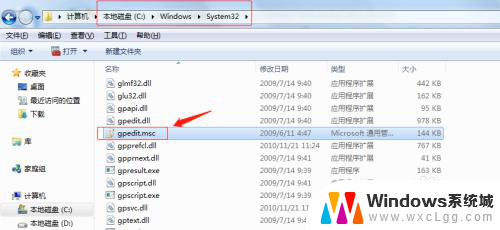
2.如果在system32文件夹中没有找到gpedit.msc文件,则表明系统未安装组策略编辑器,这时候可以从别的window10系统中复制到该文件夹中。
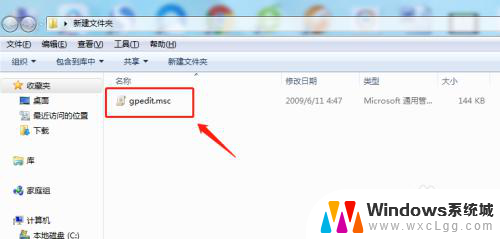
3.如果身边没有别的电脑,也可自己制作一个。首先新建一个文本文档,在里面粘贴以下代码:
@echo off
pushd "%~dp0"
dir /b C:\Windows\servicing\Packages\Microsoft-Windows-GroupPolicy-ClientExtensions-Package~3*.mum >List.txt
dir /b C:\Windows\servicing\Packages\Microsoft-Windows-GroupPolicy-ClientTools-Package~3*.mum >>List.txt
for /f %%i in ('findstr /i . List.txt 2^>nul') do dism /online /norestart /add-package:"C:\Windows\servicing\Packages\%%i"
pause
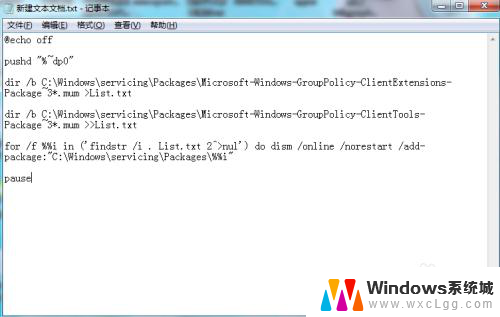
4.保存新建的文本文档重命名为组策略文件.bat格式,然后以管理员身份运行该系统文件。
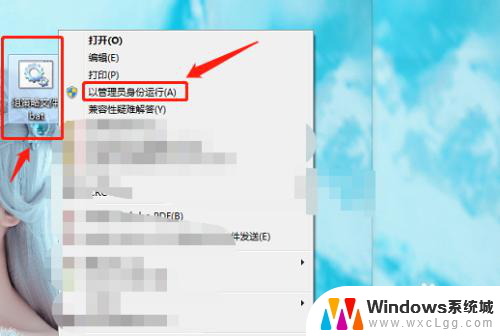
5.这个时候再按windows+R组合键,进入运行界面输入gpedit.msc就可以正常打开组策略编辑器了。
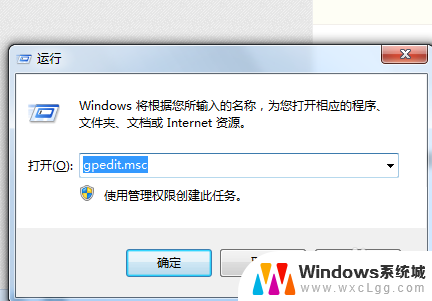
6.总结
1.首先进入C盘windows文件夹中system32文件夹查找是否存在gpedit.msc文件。
2.从别的windows10系统电脑上复制该文件。
3.自行编辑文本文档,输入组策略代码以管理员身份运行。
4.再次在运行中输入组策略编辑器命令,可正常进入即可。
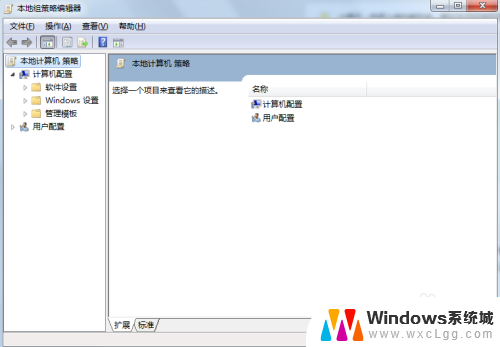
以上就是gpedit找不到的全部内容,有需要的用户可以根据以上步骤进行操作,希望能够对大家有所帮助。
gpedit找不到 windows找不到gpedit.msc文件解决方法相关教程
-
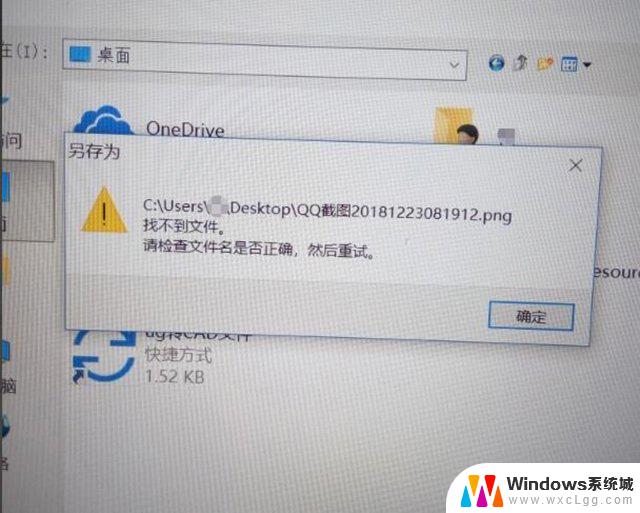 笔记本显示windows找不到文件 Windows系统找不到文件怎么处理
笔记本显示windows找不到文件 Windows系统找不到文件怎么处理2024-09-24
-
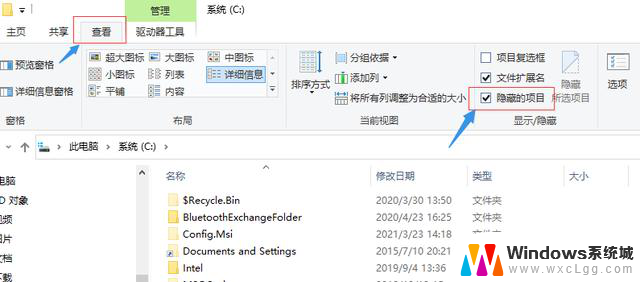 c盘爆满了但却找不到文件 C盘空间不足找不到大文件的解决方法
c盘爆满了但却找不到文件 C盘空间不足找不到大文件的解决方法2024-04-26
-
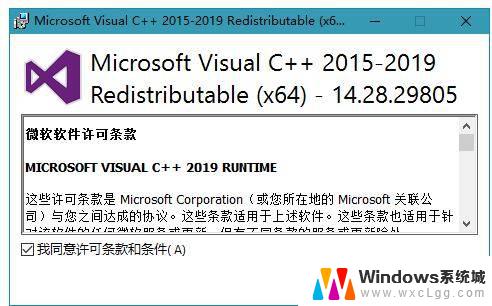
-
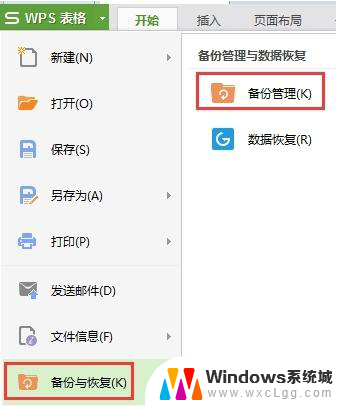 wps我组玩得文件找不到了 wps文件找不到怎么办
wps我组玩得文件找不到了 wps文件找不到怎么办2024-04-18
-
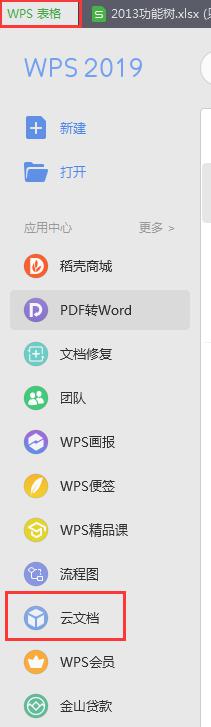 wps文件未保存 备份里找不到 wps文件未保存找不到备份
wps文件未保存 备份里找不到 wps文件未保存找不到备份2024-04-29
-
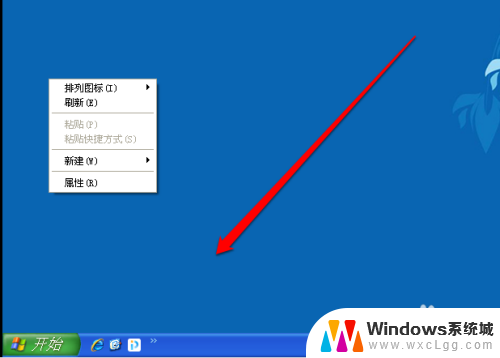 文件下载到桌面为什么看不到 文件保存到桌面找不到
文件下载到桌面为什么看不到 文件保存到桌面找不到2024-01-21
电脑教程推荐
- 1 固态硬盘装进去电脑没有显示怎么办 电脑新增固态硬盘无法显示怎么办
- 2 switch手柄对应键盘键位 手柄按键对应键盘键位图
- 3 微信图片怎么发原图 微信发图片怎样选择原图
- 4 微信拉黑对方怎么拉回来 怎么解除微信拉黑
- 5 笔记本键盘数字打不出 笔记本电脑数字键无法使用的解决方法
- 6 天正打开时怎么切换cad版本 天正CAD默认运行的CAD版本如何更改
- 7 家庭wifi密码忘记了怎么找回来 家里wifi密码忘了怎么办
- 8 怎么关闭edge浏览器的广告 Edge浏览器拦截弹窗和广告的步骤
- 9 windows未激活怎么弄 windows系统未激活怎么解决
- 10 文件夹顺序如何自己设置 电脑文件夹自定义排序方法